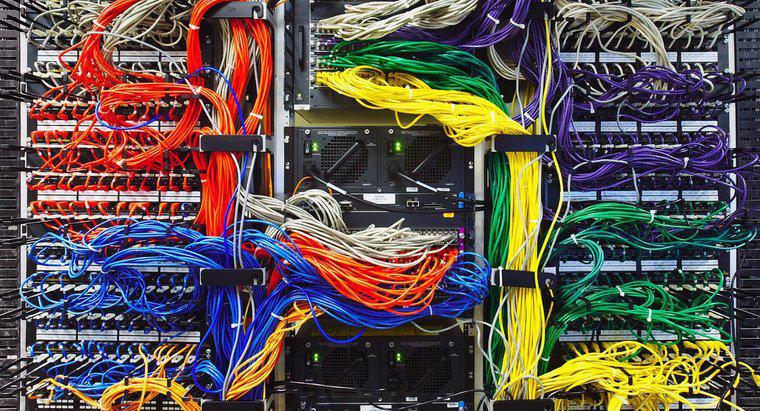Kablolu veya kablosuz bir fare için, USB kablosunu çıkarın veya sorunu gidermek için fişe takıp yeniden takın. Dokunmatik yüzeyi etkinleştirerek dizüstü fareyi çözün. Bunu yapmak için, Fn tuşunu ve Dokunmatik Yüzey tuşunu kullanacaksınız.
-
Fn tuşunu bulun
Dizüstü bilgisayarınızın klavyesinin sol alt kısmındaki Alt ve Ctrl tuşlarının arasında bulunan Fn tuşunu bulun. Fn tuşunu basılı tutun.
-
Dokunmatik yüzey simgesini arayın
Dokunmatik yüzey simgesi, kullandığınız dizüstü bilgisayara bağlı olarak farklı tuşlarda bulunur. Dokunmatik yüzey simgesi, üzerinde bölme kesikli bir dokunmatik yüzey gibi görünüyor. Genellikle, bu dokunmatik yüzey simgesi F7 veya F9 tuşlarında bulunur. Fn tuşuna hala basıldığında, Dokunmatik Yüzey tuşuna basın.
-
Fareyi test edin
Parmağınızı dokunmatik yüzeye yerleştirin ve imleci hareket ettirmeyi deneyin. İmleç hareket ederse, sorunu düzelttiniz. Değilse, pili sıfırlamak için Adım 1 ve 2'yi birkaç kez daha yapmanız gerekir.
-
Bilgisayarı yeniden başlatın
Fare hala çalışmıyorsa, Ctrl-Alt-Delete kombinasyonuna basarak bilgisayarı yeniden başlatın. Bazen basit bir yeniden başlatma, oluşabilecek aksaklıkları temizler ve bilgisayarı normal çalışmasına geri döndürür.